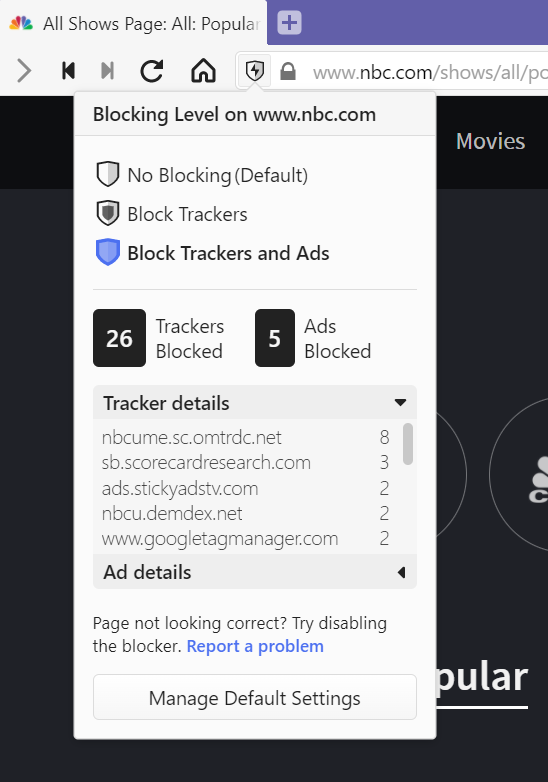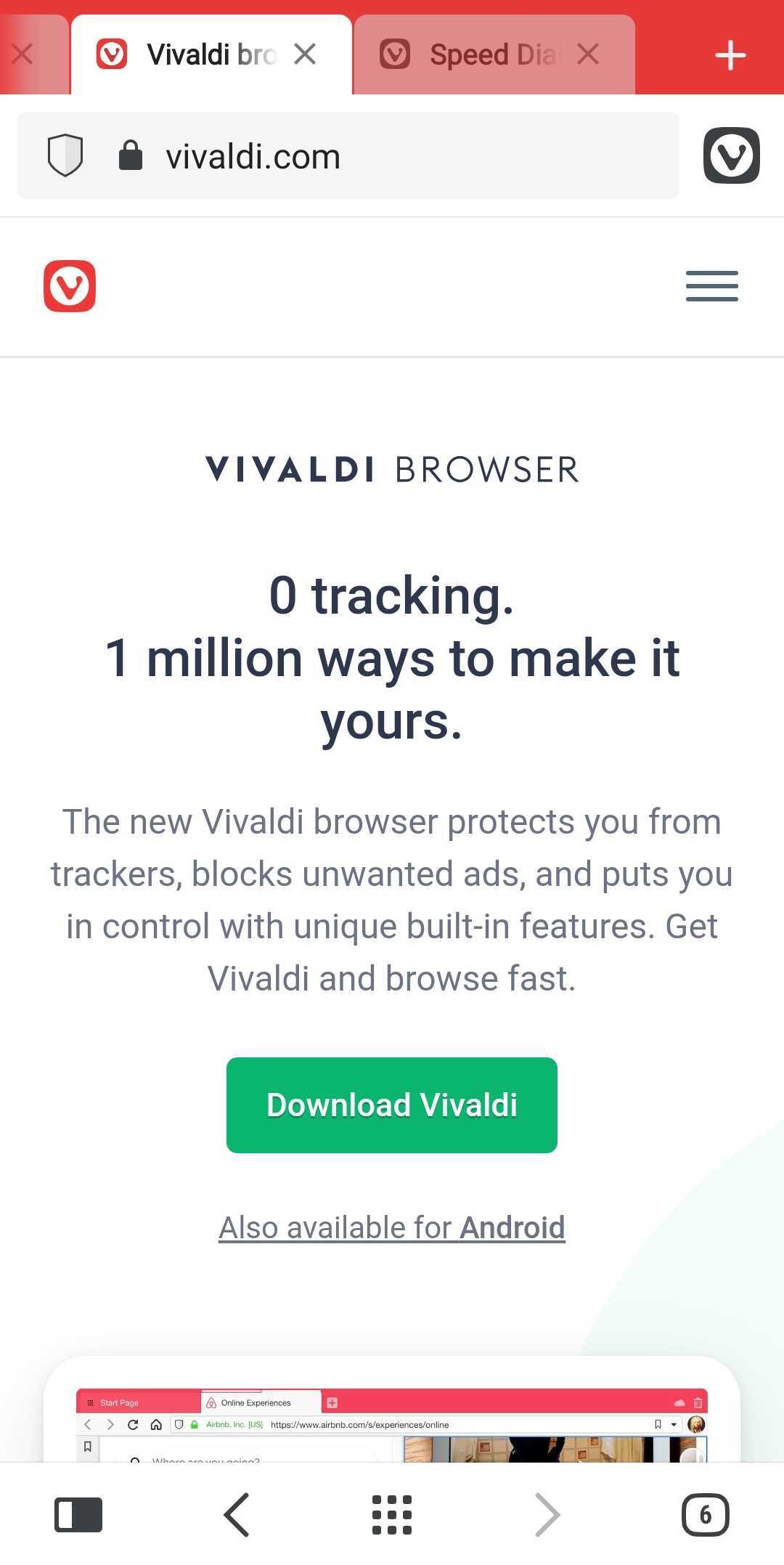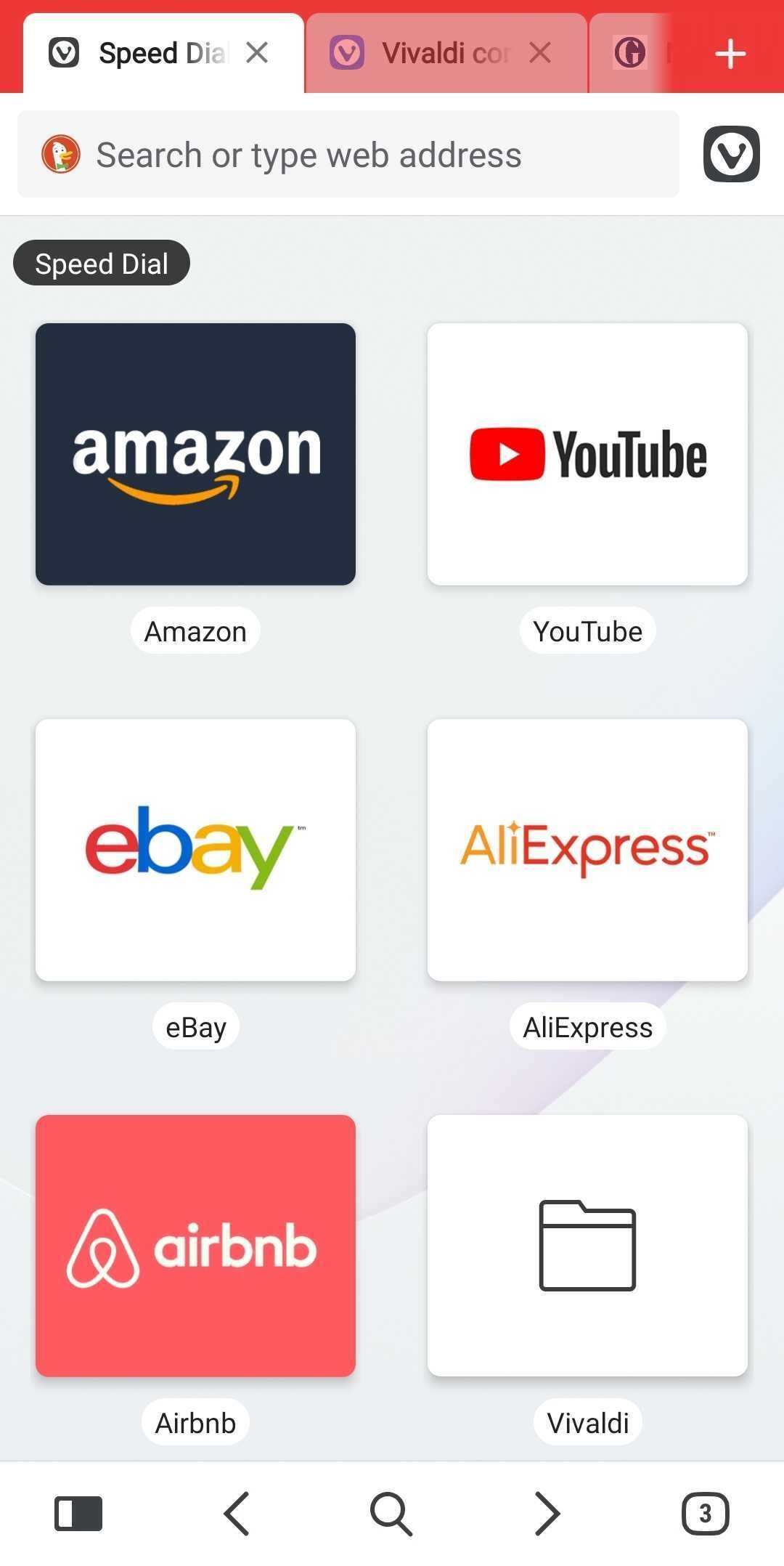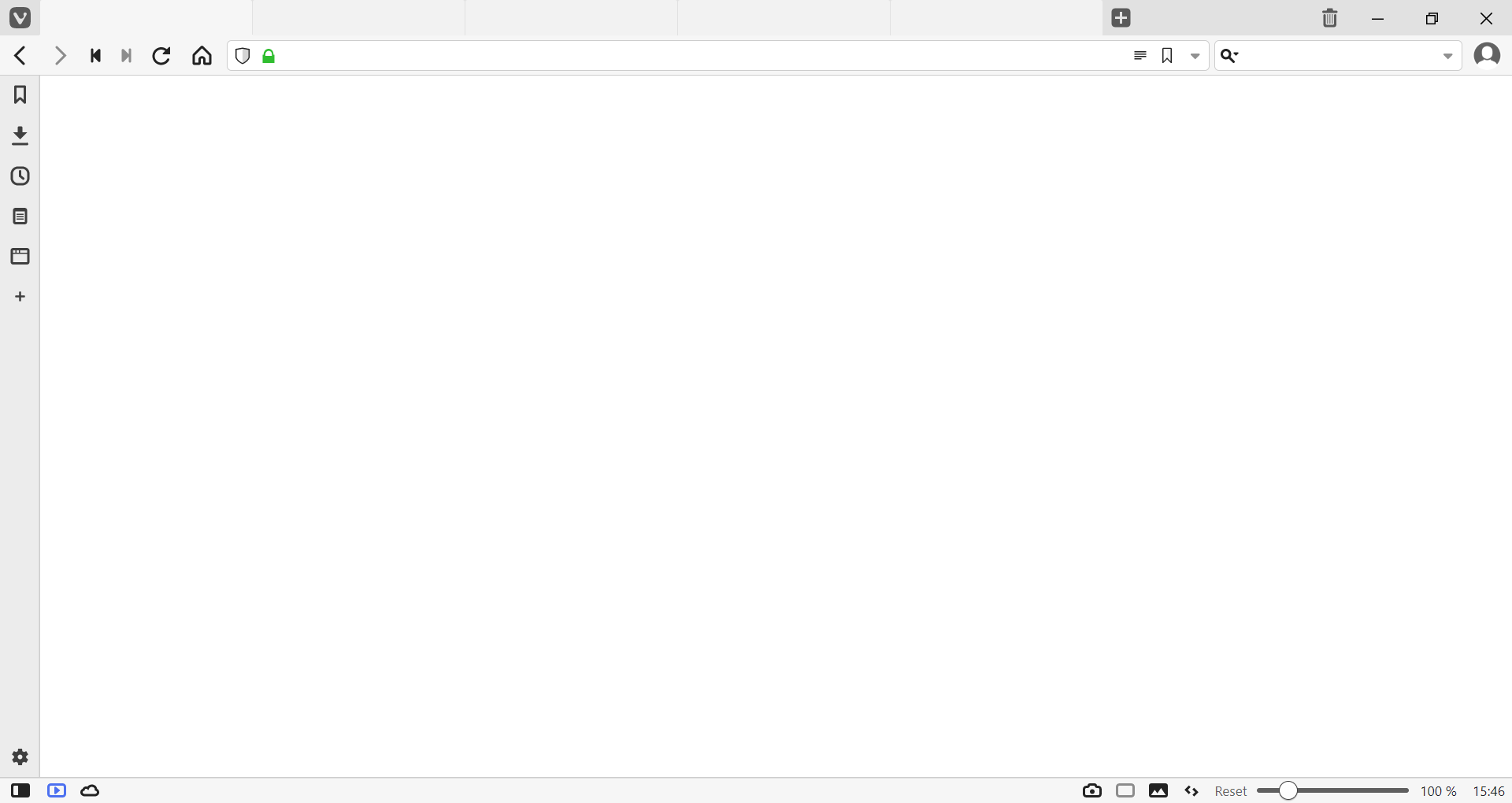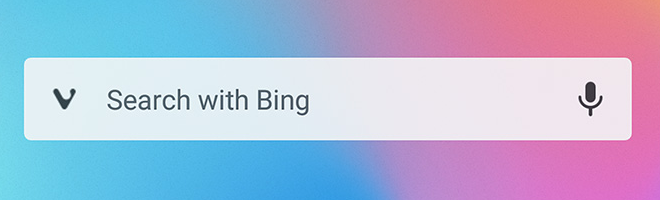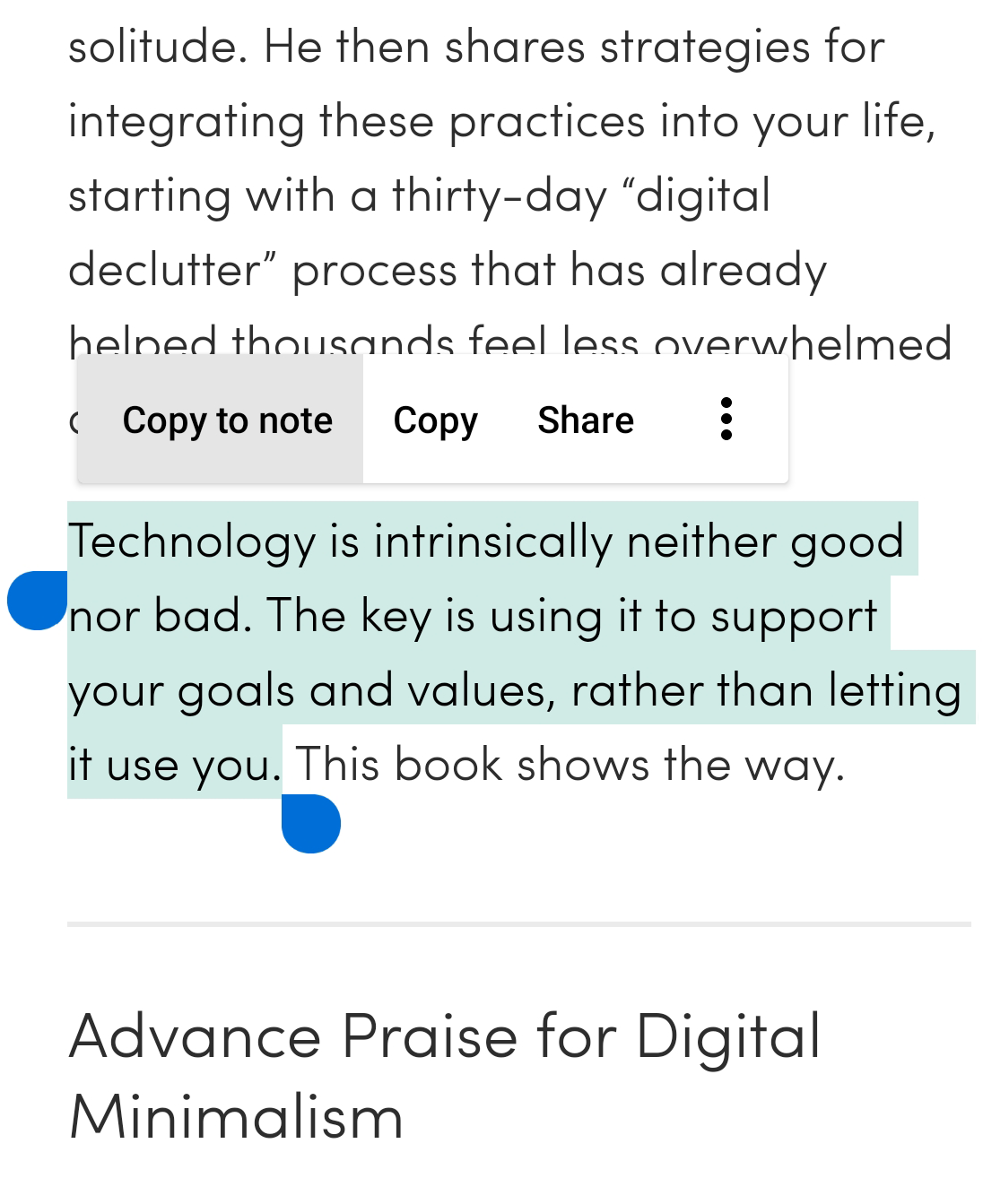Usuwanie danych przeglądania
Usuwanie wszystkich danych przeglądania
Najpierw otwórz okno dialogowe usuwania danych, korzystając z jednej z następujących opcji:
- Przejdź do
 Menu Vivaldi > Narzędzia > Usuń dane przeglądania.
Menu Vivaldi > Narzędzia > Usuń dane przeglądania. - W Menedżerze historii kliknij
 Wyczyść dane przeglądania w prawym górnym rogu.
Wyczyść dane przeglądania w prawym górnym rogu. - Wpisz „Usuń dane przeglądania” w szybkich poleceniach.
- Użyj skrótu klawiszowego Ctrl + Shift + Del / ⇧ ⌘ ⌫.
- Utwórz gest myszy dla akcji.

Następnie wybierz:
- zakres czasu, dla których chcesz usunąć dane
- Ostatnia godzina
- Ostatni dzień
- Ostatni tydzień
- Ostatnie 4 tygodnie
- Wszystko
- i które elementy przechowywanych danych przeglądania usunąć
- Historia przeglądania
- Pobieranie
- Ciasteczka
- Magazyn
- Pamięć podręczna
- Hasła
- Dane autouzupełniania formularzy
- Pamięć podręczna aplikacji
- Ustawienia strony
Zakończ, klikając przycisk Usuń.
Usuwanie zaznaczonych danych
Historia przeglądania
Sposób 1
- Zacznij wpisywać słowo kluczowe lub część adresu URL w Polu adresu.
- W menu rozwijanym Pola adresu w sekcji Historia przeglądania najedź kursorem na wpisy.
- Kliknij X, który pojawi się po prawej stronie, aby usunąć wpis.
Sposób 2
- Otwórz Menedżera historii lub Panel historii.
- Przeglądaj historię. Użyj pola wyszukiwania w lewym górnym rogu, aby filtrować wpisy.
- Kliknij prawym przyciskiem myszy na wpis historii. (Użyj klawisza Ctrl / ⌘ lub Shift, aby zaznaczyć wiele wpisów).
- Wybierz Usuń.
W Ustawienia > Prywatność > Zachowuj historię przeglądania, możesz dostosować czas, po którym dane przeglądania będą automatycznie usuwane.
Wpisana historia
- Zacznij wpisywać słowo kluczowe lub część adresu URL w Polu adresu.
- W menu rozwijanym Pola adresu w sekcji Wpisanej historii najedź kursorem na wpisy.
- Kliknij X, który pojawi się po prawej stronie, aby usunąć wpis.
Pobrane
Aby usunąć pojedynczy wpis:
- Otwórz Panel pobierania.
- Kliknij prawym przyciskiem myszy na pobrany plik, który chcesz usunąć. (Użyj klawisza Ctrl / ⌘ lub Shift, aby zaznaczyć wiele wpisów).
- Wybierz Usuń.
Aby usunąć wszystkie ukończone pobrane pliki:
- Otwórz Panel pobierania.
- W prawym górnym rogu panelu kliknij
 Usuń wszystkie ukończone.
Usuń wszystkie ukończone.
Alternatywnie kliknij prawym przyciskiem myszy jeden z wpisów pobierania i wybierz Usuń wszystkie ukończone z menu kontekstowego.
Ciasteczka
- Przejdź do Ustawienia > Prywatność > Ciasteczka.
- Kliknij Pokaż zapisane ciasteczka.
- Najedź kursorem na listę ciasteczek.
- Kliknij X, który pojawi się po prawej stronie, aby usunąć wpis.
Aby zbiorczo usunąć ciasteczka, użyj pola wyszukiwania nad listą ciasteczek, aby przefiltrować wpisy. Kliknij Usuń odfiltrowane ciasteczka, aby je usunąć.
Hasła
- Przejdź do Ustawienia > Prywatność > Hasła.
- Kliknij Pokaż zapisane hasła.
- Kliknij prawym przyciskiem myszy na hasło, które chcesz usunąć.
- Wybierz Usuń hasło.
Usuwanie danych dla witryny
Sposób 1
- Otwórz stronę.
- Kliknij w
 Informacje o stronie po lewej stronie pola adresu i wybierz Ustawienia witryny.
Informacje o stronie po lewej stronie pola adresu i wybierz Ustawienia witryny. - Na nowej karcie w obszarze Wykorzystanie kliknij Wyczyść dane (po prawej stronie).
- Kliknij Wyczyść w oknie dialogowym, aby potwierdzić swoją decyzję.
Sposób 2
- Otwórz stronę.
- Kliknij na stronę prawym przyciskiem myszy.
- Wybierz Narzędzia deweloperskie > Zbadaj.
- Przejdź na zakładkę Application > Storage.
- Kliknij Clear Site Data. Poniżej przycisku możesz zmienić, które dane zostaną usunięte.